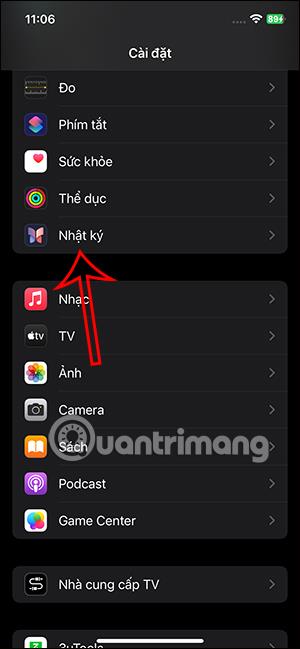iPhonen Diary-sovellus on julkaistu iOS 17.2:ssa, jotta käyttäjät voivat tallentaa tunteitaan tai jotain, mitä et halua kenenkään tietävän. Ja suojataksesi päiväkirjan iPhonessa, voit lukita päiväkirjan salasanalla tai FaceID:llä käyttäjän valinnan mukaan. Tällä iPhone Diary -lukitusasetuksella kukaan ei voi avata päiväkirjaa, jonka sisällön olet syöttänyt. Alla on ohjeet lokien lukitsemiseen iPhonessa.
Kuinka lukita päiväkirja iPhonessa salasanalla, FaceID
Vaihe 1:
Ensin pääsemme puhelimen asetuksiin, napsautamme sitten Päiväkirja-sovellusta ja jatkamme muokkaamista. Siirry sovelluksen asetusliittymään, napsauta käytettävää Lukitse päiväkirja -kohtaa .


Vaihe 2:
Tämä aika näyttää iPhonen lukituskoodin syöttöliittymän . Näet sitten sovelluksen lukitusvaihtoehdon , jonka avulla voit lukita päiväkirjan salasanalla iPhonessasi.


Vaihe 3:
Näet pian vaihtoehdon Vaadi pääsykoodi sen jälkeen, kun et ole käyttänyt Päiväkirja-sovellusta. Napsautamme tätä asetusta käyttääksesi sitä. Voit valita , kuinka kauan haluat lukita päiväkirjan, kun et käytä sitä .
Joten olet lukinnut Diaryn iPhonessa iPhonen lukituksen avaussalasanalla.



Vaihe 4:
Nyt avaat Päiväkirja-sovelluksen iPhonessa ja sinua pyydetään antamaan salasana avataksesi päiväkirjan lukituksen iPhonessa.
Heti kun annat lukituksen avaussalasanan, pääset muistiinpanon sisältöön alla kuvatulla tavalla.